Win10系统下找不到无线网络设置怎么办?Win10系统下找不到无线网络设置的解决方法
发布时间:2016-12-28 来源:查字典编辑
摘要:Windows10正式版自发布以来,就一直有使用者反馈遇到无法在新系统中找到无线网络设置,甚至无法连接无线网的问题。为了帮助大家更好地使用新...
Windows10正式版自发布以来,就一直有使用者反馈遇到无法在新系统中找到无线网络设置,甚至无法连接无线网的问题。为了帮助大家更好地使用新系统,下面查字典教程网的小编就详细介绍Windows10下找不到无线网络设置问题的解决方案。
解决方法:
1、打开我们电脑的控制面板,找到网络和Internet;
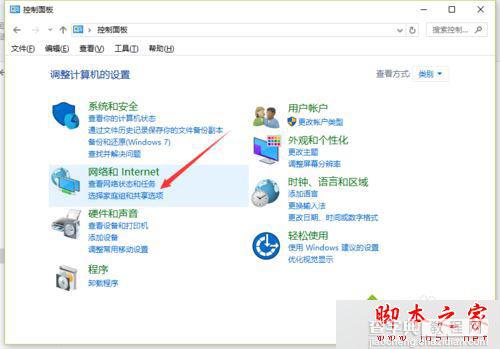
2、点击网络和共享中心;
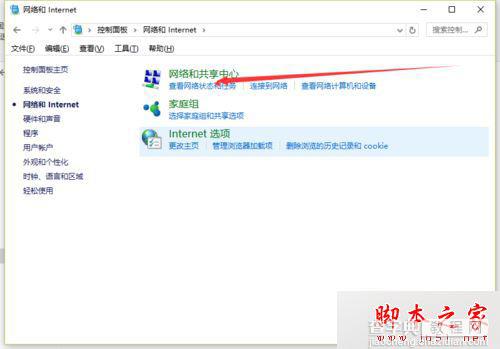
3、点击如图所示的“设置新的网络连接”;
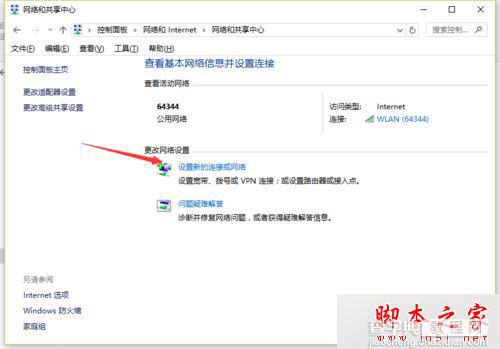
4、点击连接到 Internet;
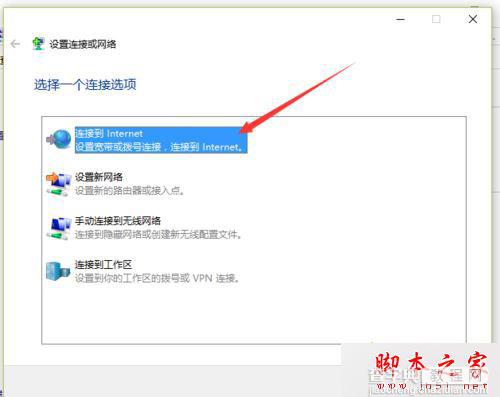
5、设置新的连接,选择现有连接后进入下一步;
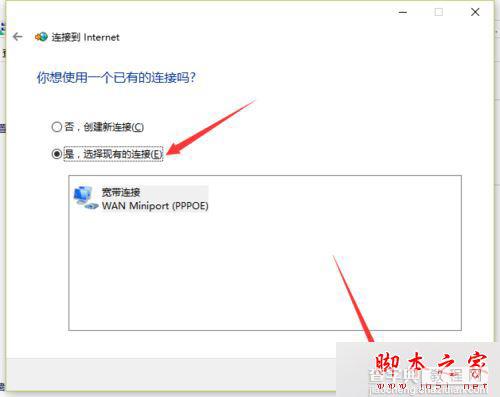
6、然后我们就看到了下图所示的界面,第一个就是无线网络,进入后就可以选择无线进行连接了;
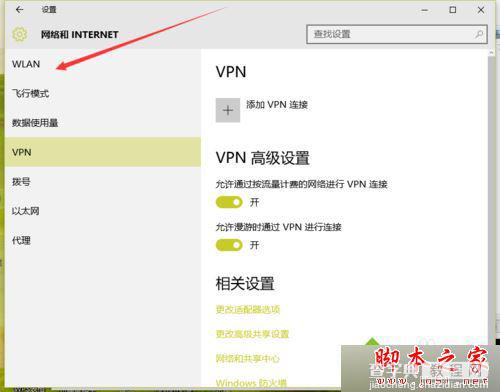
7、检查无线是否是打开的,飞行模式有没有关闭很重要,别忘了哦。
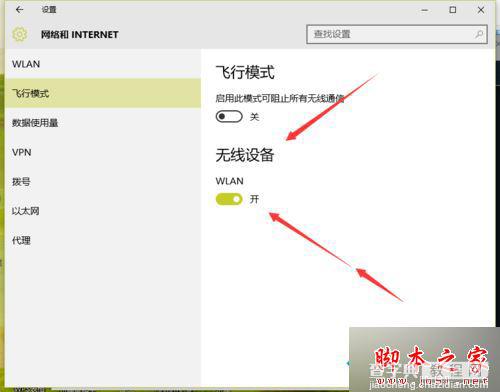
相关阅读:
Win10怎么忘记无线网络密码?Win10忘记无线网络密码的方法
以上就是小编为大家带来的Windows10系统下找不到无线网络设置问题的解决方案了,有同样问题的朋友可以按照上述的方法进行设置解决!


